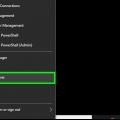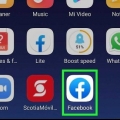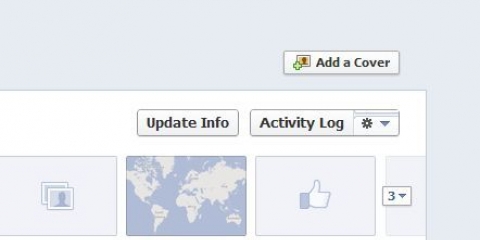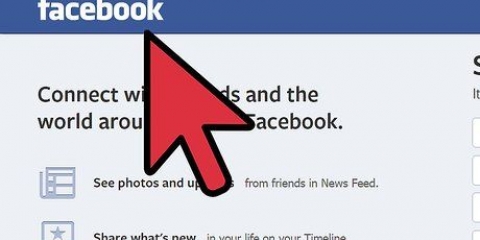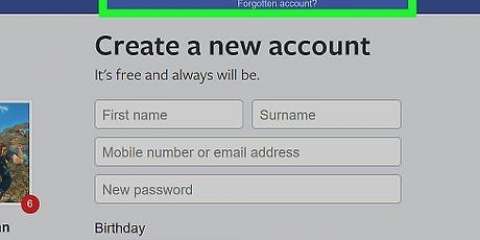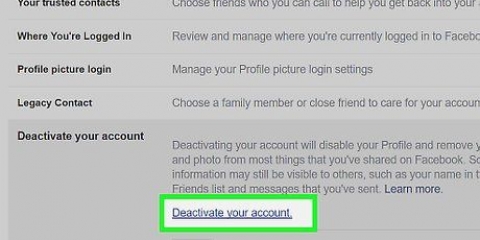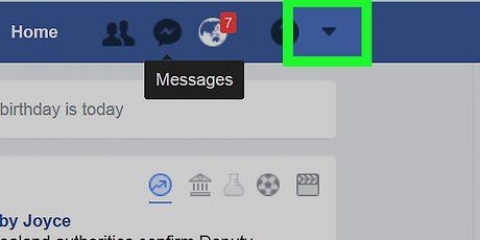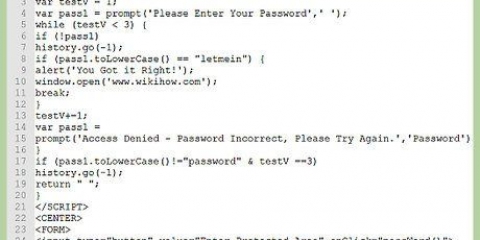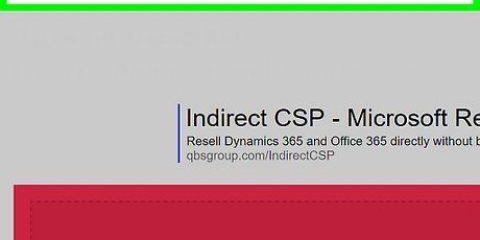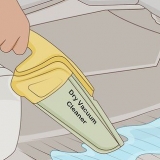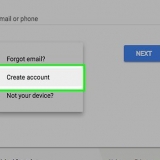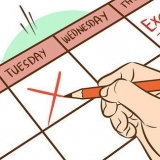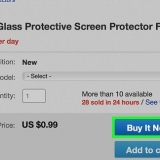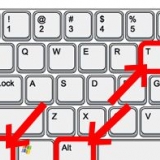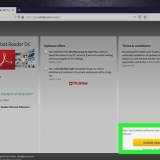Es reicht nicht aus, dasselbe Passwort mit unterschiedlichen Nummern zu verwenden (z. Passwort1, Passwort2 usw.) Wer keine Lust auf Kreativität hat und sich keine neuen Passwörter einfallen lässt, kann einen Online-Passwortgenerator nutzen. Stellen Sie sicher, dass es sich um eine zuverlässige Website handelt.
Das Betriebssystem Ihres Computers verfügt möglicherweise über einen eigenen Passwort-Manager. Mac-Benutzer haben beispielsweise kostenlosen Zugriff auf den Passwort-Manager Schlüsselbund. Wenn Sie keinen Passwort-Manager verwenden möchten, können Sie eine Passphrase verwenden. "Pinocchio hat eine lange Nase!" wird dann zum Beispiel pHeLN! 








Der gängigste Weg, um Login-Codes zu erhalten, ist mit Ihrem Telefon, per SMS oder der Facebook-App. Falls Sie Login-Codes benötigen und Ihr Telefon nicht zur Hand haben, können Sie 10 Codes im Voraus bei Facebook anfordern (die Sie ausdrucken oder aufschreiben können). Gehe zu "Login-Genehmigungen" und klicke "Codes erhalten". Geben Sie Ihr Facebook-Passwort ein und klicken Sie auf "Senden."


klicke auf "Alle Aktivitäten beenden" (oben im Fenster "Wo sind Sie angemeldet") um die Sicherheit zu gewährleisten. Diese Funktion ist auch nützlich, wenn Sie sich nicht sicher sind, ob Sie sich abgemeldet haben, nachdem Sie Facebook auf dem Computer einer anderen Person verwendet haben. Um die Sitzung zu beenden, gehen Sie zu "Sicherheitseinstellungen" und wähle deine "Wo sind Sie angemeldet." Gehen Sie zur entsprechenden Sitzung und klicken Sie auf "Aktivität beenden" um die Sitzung aus der Ferne zu beenden. 





Um ein Profil zu melden, gehen Sie zu diesem Profil und klicken Sie auf die Schaltfläche mit den drei Punkten (...). klicke auf "Prüfbericht." Um eine Nachricht zu melden, klicken Sie auf die Option oben rechts in der Nachricht "Nachricht melden" und dann wähle einen Grund. Um eine private Nachricht zu melden, klicke oben rechts in der Nachricht auf das Zahnradsymbol und dann "Als Spam oder Missbrauch melden."





Nachrichten mit Grammatikfehlern, Rechtschreib- und Tippfehlern, seltsamen Schriftarten, Formatierungen oder Platzbedarf. Nachrichten, in denen behauptet wird, dass der Anhang Ihr Passwort enthält. Bilder oder Beiträge mit Links, die nicht mit dem übereinstimmen, was Sie in Ihrer Statusleiste sehen, wenn Sie mit der Maus darüber fahren. Nachrichten, die persönliche Informationen anfordern, wie Details zu Ihrer Kreditkarte, Ihrem Führerschein, Ihrer Sozialversicherungsnummer, Ihrem Geburtsdatum usw. Nachrichten, in denen Ihr Konto beansprucht wird, werden gelöscht oder blockiert, wenn Sie nicht sofort antworten.
Schützen sie ihr facebook-konto vor hackern
- Schritte
- Teil 1 von 5: Ihr Passwort schützen
- Teil 2 von 5: Passen Sie Ihre Sicherheitseinstellungen auf Facebook an
- Teil 3 von 5: Sicherheitseinstellungen von Facebook festlegen
- Teil 4 von 5: Seien Sie vorsichtig bei der Nutzung von Facebook
- Teil 5 von 5: Schützen Sie Ihren Computer/Ihr Telefon/andere Geräte
Viele Leute nutzen Facebook jeden Tag. So bleiben sie mit Freunden und Kollegen in Kontakt. Manche sehen es als Erweiterung ihrer selbst. Wenn dein Facebook-Konto gehackt wird, ist das sehr ärgerlich. Je nachdem, was die Hacker tun, kann dies Ihrem Image schaden und Sie sogar Geld kosten. Wenn Sie vermuten, dass Ihr Facebook-Konto gehackt wurde, sollten Sie umgehend Ihren ändere das Passwort. Dieser Artikel gibt Tipps, um die Sicherheit Ihres Facebook-Kontos zu erhöhen.
Schritte
Teil 1 von 5: Ihr Passwort schützen

1. Erstelle ein starkes Passwort. Vermeiden Sie Ihren Namen, Ihr Geburtsdatum, den Namen Ihres Haustieres oder gebräuchliche Wörter. Machen Sie es schwer, das Passwort zu erraten.
- Ein starkes Passwort ist mindestens 8 Zeichen lang, aber je mehr, desto besser. Je länger (d. h. je mehr Zeichen) Ihr Passwort ist, desto länger dauert es, bis es geknackt ist.
- Ein starkes Passwort enthält mindestens eines der folgenden Zeichen: Kleinbuchstaben, Großbuchstaben, Zahlen und Sonderzeichen.

2. Verwenden Sie Ihr Facebook-Passwort nirgendwo anders. Erstellen Sie für jeden Webservice/jede Website, die Sie verwenden, ein anderes Passwort.

3. Verwenden Sie einen Passwort-Manager. Je stärker und einzigartiger Ihre Passwörter sind, desto schwieriger ist es, sich alle zu merken. Es gibt viele gute Passwort-Manager, die Ihre Passwörter verschlüsseln und sicher aufbewahren.

4. Ändern Sie Ihr Passwort alle sechs Monate. Dies gilt für alle Passwörter, nicht nur für Facebook. Wenn du Angst hast, es zu vergessen, kannst du dir eine Erinnerung in deinem Kalender einrichten.

5. Gib niemandem dein Facebook-Passwort. Kein Passwort vergeben!

6. Vermeiden Sie die Funktion "Passwort merken" auf Websites, insbesondere wenn Sie einen fremden Computer verwenden. Wenn die Nachricht "Passwort merken" erscheint, wenn Sie nicht an Ihrem eigenen Computer sind, klicken Sie darauf "nicht jetzt" um anzuzeigen.
Wenn Sie für Ihren Browser ein Master-Passwort festgelegt haben, können Sie die Funktion "Passwort merken" denn wenn jemand versucht, Ihre Passwörter zu sehen, fragt er zuerst nach dem Master-Passwort (das Sie erstellt haben).
Ob Ihr Browser Ihre Passwörter automatisch in einem durch ein Master-Passwort geschützten Dokument speichert, hängt vom Betriebssystem und Browser ab. Überprüfen Sie Ihre Browsereinstellungen, um sicherzustellen, dass die Master-Passwortfunktion aktiviert ist.

7. Geben Sie Ihr Passwort nur auf zuverlässigen Computern ein. Wenn Sie einen Computer verwenden, den Sie nicht kennen oder dem Sie nicht vertrauen, tun Sie nichts, für das ein Passwort erforderlich ist. Hacker verwenden normalerweise Keylogger auf Computersystemen, die alles speichern, was Sie eingeben, einschließlich Passwörter.
Wenn Sie auf einem Computer, dem Sie nicht vollständig vertrauen, ein Kennwort eingeben müssen, ändern Sie das Kennwort, sobald Sie wieder auf Ihrem eigenen Computer sind.
Teil 2 von 5: Passen Sie Ihre Sicherheitseinstellungen auf Facebook an

1. Facebook beitreten. Geben Sie Ihre E-Mail-Adresse und Ihr Passwort auf der Facebook-Startseite ein, um sich bei Ihrem Konto anzumelden. Stellen Sie sicher, dass Sie sich auf der echten Seite von Facebook (und anderen Seiten) anmelden: www.Facebook.com.
- Es ist sehr wichtig, dass die Adressleiste wirklich www . hat.Facebook.com und nicht zum Beispiel Facebook.co, gesicht.com oder facebook1.com usw. Phisher verwenden häufig Website-Adressen, die Sie in Eile falsch in die Adressleiste eingeben.

2. Öffne deine Facebook-Einstellungen. Wenn Sie eingeloggt sind, klicken Sie oben rechts auf das umgekehrte Dreieck (in der blauen Menüleiste). Jetzt rollt eine Speisekarte aus. Oben "Ausloggen" du siehst "Einstellungen" stehen. klicke auf "Einstellungen" um das Menü für Ihre Einstellungen anzuzeigen.
Wenn Sie Ihr Passwort ändern möchten, klicken Sie im linken Menü auf "Allgemein". Klicken Sie dann rechts neben "Passwort" an "Herstellen". Sie werden nach Ihrem aktuellen Passwort gefragt, bevor Sie das neue Passwort eingeben können. Dann klick "Änderungen speichern."

3. Öffnen Sie Ihre Sicherheitseinstellungen. Wenn du "Einstellungen" geöffnet, sehen Sie links ein Menü. "Sicherheit" ist die zweite Registerkarte von oben, direkt darunter "Allgemein". klicke auf "Sicherheit" um auf Ihre Sicherheitseinstellungen zuzugreifen.
Im Fenster "Sicherheitseinstellungen" Sie sehen eine Liste der Einstellungen, die Sie anpassen können. Um diese Einstellungen anzupassen, klicken Sie auf "Herstellen", rechts neben den spezifischen Einstellungen blau geschrieben.
Teil 3 von 5: Sicherheitseinstellungen von Facebook festlegen

1. Anmeldebenachrichtigungen einstellen. Die Funktion „Login Alerts“ sendet eine Benachrichtigung, wenn sich jemand von einem anderen Computer, Telefon oder Browser aus bei Ihrem Konto anmeldet. Sie können wählen, ob Sie diese Benachrichtigungen über Facebook-Benachrichtigungen, E-Mail oder SMS erhalten möchten. Um diese Benachrichtigungen festzulegen, klicken Sie rechts neben "Login-Benachrichtigungen" an "Herstellen." Wählen Sie aus, wie Sie die Benachrichtigungen erhalten möchten (geben Sie Ihre Handynummer für SMS-Benachrichtigungen an) und klicken Sie auf "Änderungen speichern."

2. Anmeldegenehmigungen festlegen. Die Login-Genehmigungsfunktion bietet zusätzliche Sicherheit für Ihr Konto, indem ein Login-Code angefordert wird, wenn Sie sich von einem unbekannten Browser aus anmelden. Um Anmeldegenehmigungen festzulegen, klicken Sie auf "Herstellen", rechts von "Login-Genehmigungen." Aktivieren Sie die Option zum Festlegen eines Sicherheitscodes und befolgen Sie die Anweisungen.

3. Wählen Sie vertrauenswürdige Kontakte. je "Vertrauenswürdige Kontakte" sind Freunde, die von Facebook die sichere Möglichkeit erhalten, dir bei Problemen mit deinem Account zu helfen. Um vertrauenswürdige Kontakte einzurichten, klicken Sie rechts neben "Vertrauenswürdige Kontakte" an "Herstellen." Klicke auf die blauen Wörter "Vertrauenswürdige Kontakte auswählen." Jetzt öffnet sich ein neues Fenster. klicke auf "Vertrauenswürdige Kontakte auswählen" weitergehen. Geben Sie die Namen der Facebook-Freunde, denen Sie vertrauen, in die Leiste ein und klicken Sie auf "Bestätigen."

4. Sehen Sie sich Ihre Browser und Apps an. klicke auf "Herstellen", rechts von "Ihre Browser und Apps", um zu sehen, welche Browser Sie als häufig verwendete Browser gespeichert haben. Wenn Sie etwas in dieser Liste sehen, das nicht dazugehört, klicken Sie auf "Löschen" und dann weiter "Änderungen speichern."

5. Sehen Sie, wo Sie angemeldet sind.Klicken Sie rechts neben "Wo sind Sie angemeldet" an "Herstellen" um die Sitzungen zu sehen, in denen Sie eingeloggt sind. Sie sehen Apps (z. B. Facebook für Desktop, Messenger, Facebook für iPhone), Login-Daten und Standorte. Wenn etwas nicht stimmt, klicken Sie auf "Aktivität beenden," rechts neben der jeweiligen Sitzung.
Teil 4 von 5: Seien Sie vorsichtig bei der Nutzung von Facebook

1. Nimm keine Freundschaftsanfragen von Leuten an, die du nicht kennst. Betrüger erstellen gefälschte Konten und senden Freundschaftsanfragen. Wenn du die Anfrage akzeptierst, können sie Spam-Nachrichten auf deiner Timeline posten, dich in Nachrichten markieren, dir bösartige Nachrichten senden und sogar deine Freunde angreifen.
- Wenn Ihr Geburtsdatum und Ihr Standort für alle Ihre Facebook-Freunde sichtbar sind und Sie regelmäßig dort posten, wo Sie sind, können Betrüger diese Informationen und Updates verwenden, um Ihre Passwörter zu knacken und sogar in Ihr Haus einzubrechen, wenn sie wissen, dass Sie im Urlaub sind.

2. Beschränken Sie, wer Ihre Beiträge sehen kann. Gehe zu "Einstellungen" und klicke auf das Teil "Privatsphäre." Auf der rechten Seite sehen Sie mehrere Optionen, mit denen Sie Ihre Privatsphäre einstellen können, wie z "Wer kann meine Inhalte sehen?" (wähle hier aus "Freunde"), "Wer kann mich kontaktieren?" und"Wer kann mich nachschlagen?"

3. Seien Sie vorsichtig mit den Informationen, die Sie veröffentlichen. Wenn du wissen möchtest, was Leute, die keine Freunde sind, auf deiner Chronik sehen können, schau es dir an. Klicken Sie oben rechts auf der Facebook-Seite auf das Schloss, links neben dem Dreieck. Ein Menü für die Datenschutzkontrolle wird jetzt eingeführt. klicke auf "Wer kann meine Inhalte sehen?" und dann weiter "Zeigen als" um zu sehen, was andere auf deiner Chronik sehen können.
Jedes Mal, wenn Sie Ihren Status aktualisieren, können Sie steuern, wer diesen Beitrag sehen kann. Nächste "Setzt" Geben Sie die Zielgruppe an, die Sie auswählen können: "Freunde", "Alle" oder "Geändert." Wenn da "Alle" bedeutet, dass jeder diesen Beitrag in deiner Chronik sehen kann, auch wenn er keine Freunde sind. Vergewissere dich hier "Freunde" Wenn Sie Ihre Nachricht privater halten möchten.

4. Passen Sie auf, was Sie anklicken. Deine Freunde könnten von Spam gestört werden. Wenn ein Freund einen verdächtigen Link postet, a "schockierend" Video oder eine seltsame Nachricht, gehe nicht davon aus, dass er / sie dies selbst veröffentlicht hat.

5. Überprüfen Sie regelmäßig die Zahlungsübersicht. Wenn Sie auf Facebook einkaufen, überprüfen Sie regelmäßig die Zahlungsliste. Wenn sich herausstellt, dass jemand Geld über Ihr Konto ausgibt, erhalten Sie Hilfe vom Zahlungs-Support-Center von Facebook.
Um die Übersicht über Ihre Zahlungen anzuzeigen, gehen Sie zu "Einstellungen" und dann auf das Teil klicken "Zahlungen."

6. Spam und verdächtige Inhalte melden. Wie Sie etwas melden können, hängt davon ab, was Sie melden möchten. Du musst eingeloggt sein, um etwas zu melden.

7. Melden Sie sich bei Facebook ab, wenn Sie Ihren Computer, Ihr Telefon oder ein anderes Gerät nicht verwenden. Dies ist besonders wichtig, wenn Sie einen Computer in der Bibliothek oder in einem Internetcafe benutzt haben, wo Fremde denselben Computer benutzen.
Wenn Sie vergessen, sich abzumelden, können Sie dies aus der Ferne tun, indem Sie sich bei Facebook anmelden, die Sicherheitseinstellungen öffnen (oben rechts, Einstellungen, dann links Sicherheit), dann "Wo sind Sie angemeldet" klicken. Wenn Sie noch bei einem Computer oder einem anderen Gerät angemeldet sind, das Ihnen nicht gehört, klicken Sie auf "Aktivität beenden" Deabonnieren.
Teil 5 von 5: Schützen Sie Ihren Computer/Ihr Telefon/andere Geräte

1. Verwenden Sie aktualisierte Software. Antivirensoftware schützt Ihren Computer, indem sie schädliche Malware verhindert, erkennt und entfernt. Im Internet sind kostenlose Antivirenprogramme verfügbar (wie das beliebte AVG Antivirus und Sophos). Wenn Sie noch kein Antivirenprogramm haben, besorgen Sie sich jetzt eines. Stellen Sie sicher, dass es ständig aktualisiert wird und scannen Sie Ihren Computer regelmäßig auf Viren.
- Sowohl Antiviren- als auch Anti-Malware-Programme werden auf PCs und Laptops häufiger verwendet als auf Mobiltelefonen. Normalerweise scannt der Mobilfunkanbieter Apps und Updates auf Viren, daher werden Antiviren- und Anti-Malware-Apps im Allgemeinen nicht als notwendig erachtet.

2. Suchen Sie regelmäßig nach Malware. Malware kann die Sicherheitskontrollen von Facebook umgehen und Zugriff auf Ihr Konto erlangen, wo sie persönliche Informationen sammeln, Statusaktualisierungen ändern und Nachrichten senden kann, die anscheinend Ihre eigenen sind. Sie können auch Anzeigen in Ihrem Konto platzieren, die Ihren Computer zum Absturz bringen.Es gibt mehrere kostenlose Anti-Malware-Programme, die online verfügbar sind. Facebook bietet einige kostenlose Scanner unter der Hilfefunktion an.
Ihr Computer kann mit Malware infiziert sein, wenn Sie versucht haben, ein „Schockvideo“ über einen Facebook-Post anzusehen, wenn Sie eine Website besucht haben, die behauptet, spezielle Facebook-Funktionen anzubieten, oder wenn Sie eine Anzeige heruntergeladen haben, die etwas verspricht, was nicht der Fall ist vorhanden (zB um die Farbe Ihres Facebook-Profils zu ändern).

3. Stellen Sie sicher, dass Ihre gesamte Software auf dem neuesten Stand ist, insbesondere Ihr Browser. Sie können Facebook mit Firefox, Safari, Chrome und Internet Explorer verwenden.

4. Denken Sie nach, bevor Sie auf etwas klicken. Dies gilt für verschwommen aussehende Websites, Browser-Plugins, Videos und verdächtige E-Mails und Nachrichten. Antworten Sie niemals auf eine E-Mail, in der Sie nach Ihrem Kontopasswort gefragt werden. Zuverlässige Unternehmen werden Sie niemals per E-Mail nach Ihrem Passwort fragen.
Klicke nicht auf verdächtige Links, auch wenn sie jemandem gehören, den du kennst. Wenn einer deiner Facebook-Freunde auf einen Spam-Link klickt, kann er ihn versehentlich an dich weiterleiten.

5. Erfahren Sie, wie Sie Betrügereien erkennen. Wenn Sie vermuten, dass eine E-Mail Spam oder Phishing enthält, leiten Sie sie an phish@fb weiter.com. Um zu vermeiden, "phishing" (betrogen) zu werden:
"Schützen sie ihr facebook-konto vor hackern"
Оцените, пожалуйста статью